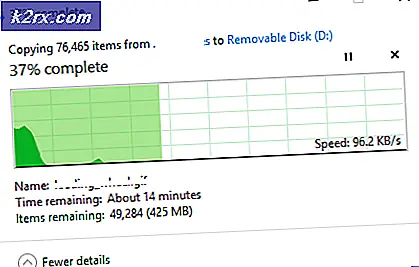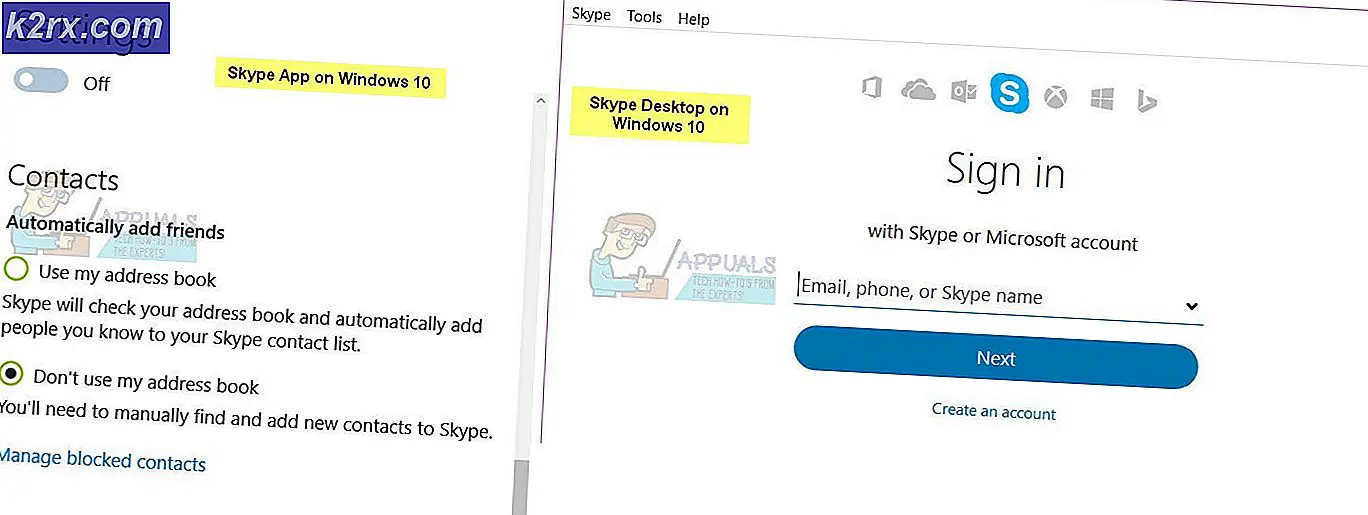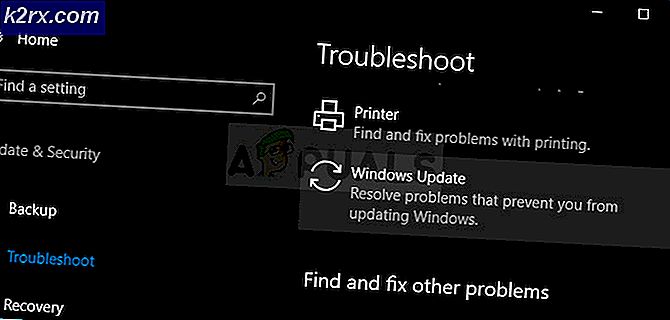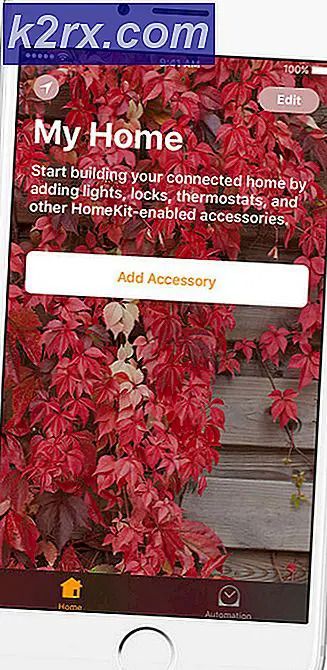จะแก้ไขข้อผิดพลาดของระบบ E200 บน Xbox One ได้อย่างไร
ผู้ใช้ Xbox One บางคนกำลังเผชิญกับ ข้อผิดพลาดของระบบ E200 เมื่อพยายามบูตเครื่องคอนโซล ผู้ใช้ที่ได้รับผลกระทบบางคนบอกว่าพวกเขาเห็นข้อผิดพลาดนี้ทุกครั้งที่เริ่มต้นระบบในขณะที่คนอื่นเห็นเป็นครั้งคราวเท่านั้น
ต่อไปนี้คือรายชื่อผู้กระทำผิดที่อาจเกิดขึ้นซึ่งอาจทำให้เกิดรหัสข้อผิดพลาดนี้:
ดำเนินการตามขั้นตอน Power Cycling
ในกรณีที่คุณได้รับรหัสข้อผิดพลาดนี้เป็นระยะ ๆ หรือคุณเริ่มจัดการกับรหัสข้อผิดพลาดนี้ทันทีหลังจากการปิดเครื่องโดยไม่คาดคิดอาจเป็นไปได้ว่าคุณกำลังจัดการกับความเสียหายของไฟล์ภายในโฟลเดอร์ temp หรือด้วยความผิดพลาดของเฟิร์มแวร์ที่รบกวนลำดับการบูต .
โชคดีที่ทั้งสองสถานการณ์สามารถแก้ไขได้ด้วยขั้นตอนวงจรไฟฟ้า การดำเนินการนี้จะสิ้นสุดการล้างข้อมูลชั่วคราวจากอุณหภูมิและแก้ไขข้อบกพร่องของเฟิร์มแวร์ส่วนใหญ่โดยการกำจัดพลังงานที่เก็บไว้โดยตัวเก็บประจุไฟบนคอนโซลของคุณ
ในการดำเนินการตามขั้นตอนการหมุนเวียนพลังงานบนคอนโซล Xbox One ให้ทำตามคำแนะนำด้านล่าง:
- เริ่มการดำเนินการนี้โดยตรวจสอบให้แน่ใจว่าคอนโซลของคุณบูทอย่างสมบูรณ์และไม่ได้อยู่ในโหมดไฮเบอร์เนต
- เมื่อคุณแน่ใจแล้ว ให้กดปุ่ม Xbox และกดปุ่มค้างไว้ประมาณ 10 วินาที (หรือมากกว่านั้น) หรือจนกว่าคุณจะเห็นว่าไฟ LED ด้านหน้าดับลง
- หลังจากที่คอนโซลของคุณปิดตัวลง ให้ปล่อยปุ่มเปิด/ปิดและรออย่างน้อยหนึ่งนาทีก่อนที่จะเริ่มคอนโซลของคุณอีกครั้ง ในระหว่างนี้ คุณยังสามารถถอดสายไฟออกจากด้านหลังได้ เพื่อให้แน่ใจว่าคุณจะระบายตัวเก็บประจุไฟฟ้าออกได้สำเร็จ
- เมื่อคุณทำสิ่งนี้สำเร็จแล้ว ให้เปิดคอนโซลของคุณอีกครั้งโดยกดปุ่มเปิดปิดบนคอนโซลของคุณเพื่อเปิดใช้งานตามอัตภาพ
บันทึก: ในระหว่างลำดับการเริ่มต้นนี้ ให้ความสนใจกับแอนิเมชั่นเริ่มต้นของ Xbox One หากคุณเห็นเวอร์ชันที่ยาวกว่า (เวอร์ชันที่ใช้เวลานานกว่า 5 วินาที) ให้ถือว่าเป็นการยืนยันว่าขั้นตอนการหมุนเวียนพลังงานได้สำเร็จ
- ดูว่าคอนโซลของคุณสามารถทำตามขั้นตอนการบู๊ตโดยไม่แสดง without ข้อผิดพลาดของระบบ E200
ในกรณีที่รหัสข้อผิดพลาดเดิมปรากฏขึ้นอีกครั้ง ให้เลื่อนลงไปยังวิธีแก้ไขที่เป็นไปได้ถัดไปด้านล่าง
ทำการอัปเดตออฟไลน์ผ่านแฟลชไดรฟ์ USB
หนึ่งในกรณีที่พบบ่อยที่สุดที่จะสิ้นสุดการเรียก ข้อผิดพลาดของระบบ E200เป็นสถานการณ์ที่แฟลชคอนโซลออนบอร์ดมีระบบปฏิบัติการเวอร์ชันที่ใหม่กว่าที่คุณมีอยู่ใน HDD / SSD และในแฟลชไดรฟ์กู้คืน หากสถานการณ์นี้เป็นไปได้ระบบของคุณถูกบังคับให้แสดงข้อผิดพลาดนี้เนื่องจากความไม่ตรงกันประเภทนี้ถือเป็นการละเมิดความปลอดภัย
อย่างไรก็ตาม คุณสามารถแก้ไขปัญหานี้ได้อย่างง่ายดายโดยไปที่เว็บไซต์ Xbox Support และดาวน์โหลดไฟล์ OSU1 ใหม่ล่าสุด จากนั้นวางลงในแฟลชไดรฟ์ และใช้เพื่อฟอร์แมตฮาร์ดไดรฟ์ของคุณใหม่
แต่โปรดจำไว้ว่าเพื่อให้การแก้ไขนี้มีประสิทธิภาพ คุณจะต้องวางใหม่ $SystemUpdate ในแฟลชไดรฟ์การกู้คืนของคุณเพื่อให้ระบบปฏิบัติการสามารถบู๊ตได้ - หลังจากที่คุณทำสิ่งนี้สำเร็จคุณจะสามารถดำเนินการอัปเดตออฟไลน์ให้เสร็จสิ้นซึ่งท้ายที่สุดจะแก้ไข E200ระบบผิดพลาด.
เพื่อให้ง่ายขึ้นสำหรับคุณ เราได้รวบรวมชุดคำแนะนำทีละขั้นตอนที่จะแนะนำคุณตลอดทุกสิ่ง:
- เริ่มต้นด้วยการเตรียมแฟลชไดรฟ์ที่คุณจะใช้เพื่ออัปเดตออฟไลน์ ดังนั้น ใส่ไดรฟ์ USV (ที่มีความจุขั้นต่ำ 7 GB) ลงในพีซีแล้วฟอร์แมตเป็น เอ็นทีเอฟเอสในการดำเนินการนี้ ให้คลิกขวาที่ไฟล์ใน File Explorer (My Computer) แล้วคลิก รูปแบบ จากเมนูบริบทที่ปรากฏใหม่
- เมื่อคุณอยู่ในหน้าจอการฟอร์แมตแล้ว ให้ตั้งค่าระบบไฟล์เป็น NTFS จากนั้นทำเครื่องหมายที่ช่องที่เกี่ยวข้องกับรูปแบบด่วน แล้วคลิก เริ่ม เพื่อเริ่มกระบวนการแปลงแฟลชไดรฟ์ของคุณเป็นรูปแบบที่เข้ากันได้กับ Xbox One
- เมื่อดำเนินการเสร็จสิ้น ให้เปิดเบราว์เซอร์เริ่มต้นของคุณและไปที่นี้ หน้าสนับสนุน Xbox one เพื่อดาวน์โหลดเวอร์ชันล่าสุดของระบบปฏิบัติการคอนโซล Xbox One ของคุณ
- เมื่อการดาวน์โหลดเสร็จสิ้น ให้แตกเนื้อหาของไฟล์เก็บถาวรโดยตรงบนไดเร็กทอรีรากของแฟลชไดรฟ์ของคุณ - ตรวจสอบให้แน่ใจว่า $SystemUpdateอยู่ในโฟลเดอร์รูท
- หลังจากดำเนินการเสร็จสิ้น ให้หันความสนใจไปที่คอนโซลของคุณ และเริ่มต้นโดยตรวจสอบให้แน่ใจว่าได้ปิดคอนโซลเรียบร้อยแล้ว
- กด ค้างไว้ ผูก และ นำออก พร้อมกัน แล้วกดสั้นๆ short Xbox ปุ่ม (บนคอนโซลของคุณ) เพื่อเปิดตัวแก้ไขปัญหาการเริ่มต้น Xbox One
- ดูแล ผูก และ ดีดออก กดปุ่มจนกว่าคุณจะได้ยินสองเสียงต่อเนื่องกัน – เมื่อคุณได้ยินแล้ว ให้ปล่อยปุ่มทั้งสองและรอให้ตัวแก้ไขปัญหาการเริ่มต้นระบบปรากฏขึ้น
- ใส่แฟลชไดรฟ์ที่มีเฟิร์มแวร์เวอร์ชันล่าสุดและรอจนกระทั่ง การอัปเดตระบบออฟไลน์ กล่องจะพร้อมใช้งาน เมื่อสิ่งนี้เกิดขึ้น ให้เลือกด้วยคอนโทรลเลอร์ของคุณแล้วกด X บนคอนโทรลเลอร์ของคุณเพื่อเข้าถึง
- ปฏิบัติตามคำแนะนำบนหน้าจอที่เหลือเพื่อเริ่มต้นและดำเนินการอัปเดตแบบออฟไลน์ให้เสร็จสิ้น โปรดทราบว่าหากคุณใช้งาน HDD แบบเดิม การดำเนินการนี้อาจใช้เวลานานกว่า 20 นาที
- หลังจากดำเนินการเสร็จสิ้น ให้บูตคอนโซลของคุณตามปกติและดูว่าคุณยังพบ System . อยู่หรือไม่ ข้อผิดพลาด E200.
ในกรณีที่ปัญหายังไม่ได้รับการแก้ไข ให้เลื่อนลงไปที่วิธีแก้ไขที่เป็นไปได้ถัดไปด้านล่าง
ทำการรีเซ็ตเป็นค่าเริ่มต้นจากโรงงาน
หากเปิดเครื่องคอนโซลและติดตั้งคอนโซลใหม่ เฟิร์มแวร์ ไม่ได้ผลสำหรับคุณ และคุณยังเห็นรหัสข้อผิดพลาด E200 ระหว่างขั้นตอนการบู๊ตเครื่องหรือเมื่อดำเนินการบางอย่างที่เกี่ยวข้องกับระบบปฏิบัติการของคุณ เป็นไปได้มากว่าคุณกำลังจัดการกับข้อมูลที่เสียหายอย่างต่อเนื่องในบางครั้ง
ในสถานการณ์เช่นนี้ (ซึ่งปัญหาน่าจะเกิดจากไฟล์ระบบที่เสียหาย) ความหวังเดียวของคุณในการแก้ไขปัญหาคือทำการรีเซ็ตเป็นค่าจากโรงงานโดยตรง ตัวแก้ไขปัญหาการเริ่มต้น เมนู.
สำคัญ: แต่โปรดทราบว่าหากคุณผ่านการฮาร์ดรีเซ็ต คุณจะต้องลบข้อมูลเกมที่จัดเก็บไว้ในเครื่องในขณะนี้ ซึ่งรวมถึงข้อมูลเกมที่บันทึกไว้ซึ่งไม่ได้จัดเก็บไว้ในระบบคลาวด์
หากสถานการณ์นี้ใช้ได้ และคุณต้องการรีเซ็ตเป็นค่าเริ่มต้นจากโรงงานเพื่อแก้ไขรหัสข้อผิดพลาด E200 ให้ทำตามคำแนะนำด้านล่างเพื่อดำเนินการโดยตรงจากเมนูตัวแก้ไขปัญหาการเริ่มต้นระบบ:
- ก่อนเริ่มต้น ตรวจสอบให้แน่ใจว่าคอนโซลของคุณปิดอยู่โดยสมบูรณ์ (และไม่ได้อยู่ในโหมดไฮเบอร์เนต)
- แทนที่จะทำการเปิดเครื่องตามปกติ ให้กดปุ่ม ค้างไว้ ผูก + ปุ่มดีดออก พร้อมกัน แล้วกด . สั้นๆ ปุ่ม Xbox บนคอนโซล
บันทึก: ในกรณีที่คุณมี ฉบับดิจิทัลทั้งหมด ของ Xbox One คุณจะไม่มีปุ่มดีดออก ดังนั้นคุณจะต้องกดปุ่ม ผูก + ปุ่ม Xbox เพื่อไปที่ไฟล์ ตัวแก้ไขปัญหาการเริ่มต้น หน้าจอ.
- ถือ ผูก + ดีดออก (หรือเพียงแค่ปุ่ม Bind บน Xbox One All Digital) จนกว่าคุณจะได้ยินเสียงเปิดเครื่องครั้งที่สอง จากนั้นปล่อยปุ่มและรอจนกระทั่ง ตัวแก้ไขปัญหาการเริ่มต้น Xbox ที่จะปรากฏ
- เมื่อคุณอยู่ในในที่สุด ตัวแก้ไขปัญหาการเริ่มต้น เมนู ใช้ รีเซ็ต Xbox นี้ เมนูแล้วเลือก ลบทุกอย่าง เมื่อคุณได้รับแจ้งจากหน้าต่างยืนยัน
- เมื่อคุณเริ่มต้นการดำเนินการนี้ให้รออย่างอดทนจนกว่าขั้นตอนจะเสร็จสมบูรณ์ เมื่อเสร็จสิ้น คอนโซลของคุณควรรีสตาร์ทโดยอัตโนมัติและพยายามบูตตามปกติ